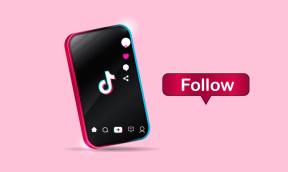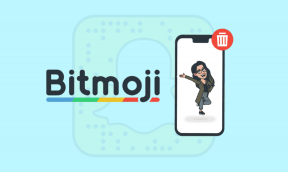Oprava Fallout 76 odpojený od servera
Rôzne / / November 28, 2021
Fallout 76 je populárna akčná hra pre viacerých hráčov, ktorú spoločnosť Bethesda Studios vydala v roku 2018. Hra je dostupná na Windows PC, Xbox One a Play Station 4 a ak máte radi hry zo série Fallout, tak si ju užijete. Mnoho hráčov však uviedlo, že keď sa pokúsili spustiť hru na svojom počítači, Fallout 76 sa odpojil od servera. Štúdiá Bethesda tvrdili, že problém nastal v dôsledku preťaženého servera. S najväčšou pravdepodobnosťou to bolo spôsobené mnohými hráčmi, ktorí sa k nemu pokúšali dostať súčasne. Ak sa tiež stretávate s rovnakým problémom, môže ísť o problém s nastaveniami počítača alebo s internetovým pripojením. Prinášame vám perfektného sprievodcu, ktorý vás to naučí opraviť Fallout 76 odpojený od servera chyba. Takže pokračujte v čítaní!

Obsah
- Ako opraviť Fallout 76 odpojený od servera
- Metóda 1: Reštartujte/resetujte smerovač.
- Metóda 2: Resetujte Windows Sockets a opravte Fallout 76.
- Metóda 3: Zatvorte aplikácie, ktoré využívajú šírku pásma siete
- Metóda 4: Aktualizujte sieťové ovládače
- Metóda 5: Vykonajte vyprázdnenie DNS a obnovenie IP
- Metóda 6: Zmeňte server DNS, aby ste opravili Fallout 76 odpojený od servera
Ako opraviť Fallout 76 odpojený od servera
Našťastie existuje množstvo metód, ktoré dokážu opraviť chybu Fallout 76 odpojená od servera na PC. Pred implementáciou akýchkoľvek riešení na riešenie problémov by však bolo najlepšie skontrolovať, či server Fallout čelí výpadku. Ak chcete skontrolovať akékoľvek výpadky servera, postupujte podľa krokov uvedených nižšie.
1. Skontrolovať Oficiálna stránka na Facebooku a Stránka na Twitteri z Spad pre akékoľvek oznámenia o výpadku servera.
2. Môžete tiež skontrolovať oficiálna web stránka pre akékoľvek oznámenia o aktualizácii.
3. Vyhľadajte fanúšikovské stránky ako Fallout News alebo chatové skupiny, ktoré zdieľajú novinky a informácie súvisiace s hrou, aby zistili, či aj ostatní používatelia čelia podobným problémom.
Ak servery Fallout 76 čelia výpadku, počkajte, kým sa server vráti do režimu online, a potom pokračujte v hraní hry. Ak servery fungujú dobre, nižšie je niekoľko účinných metód na opravu chyby Fallout 76 odpojenej od servera.
Poznámka: Riešenia uvedené v tomto článku sa týkajú hry Fallout 76 na Windows 10 PC.
Metóda 1: Reštartujte/resetujte smerovač
Je celkom možné, že nestabilné alebo nesprávne sieťové pripojenie môže byť odpoveďou na to, prečo sa chyba Fallout 76 odpojená od servera vyskytuje pri spúšťaní hry. Pri reštartovaní alebo resetovaní smerovača preto postupujte podľa krokov uvedených nižšie.
1. Vypnite a odpojte smerovač z nástennej zásuvky.
2. Zapojte to späť v po 60 sekundách.
3. potom zapnite ho a počkaj pre kontrolky pre internet blikať.
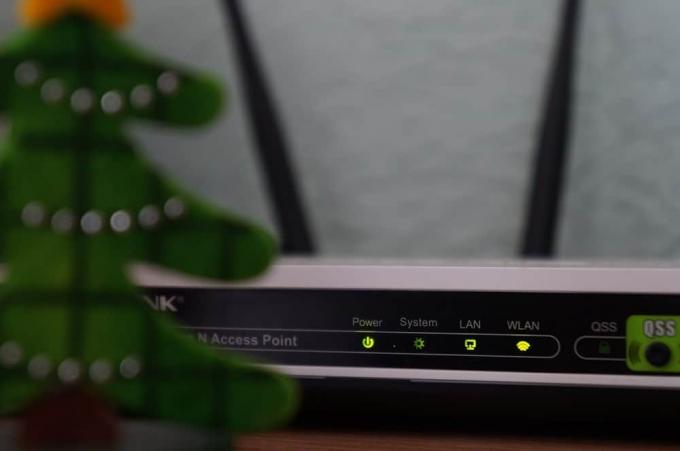
4. teraz pripojiť tvoj WiFi a spustiť hra.
Skontrolujte, či je chyba Fallout 76 odpojená od servera opravená. Ak sa chyba zobrazí znova, pokračujte ďalším krokom a resetujte smerovač.
5. Ak chcete resetovať smerovač, stlačte tlačidlo Reset/RST tlačidlo na smerovači na niekoľko sekúnd a skúste vyššie uvedené kroky znova.
Poznámka: Po Resetovaní sa router prepne späť na svoje predvolené nastavenia a overovacie heslo.

Metóda 2: Resetujte Windows Sockets a opravte Fallout 76
Winsock je program Windows, ktorý spravuje údaje vo vašom počítači, ktoré programy využívajú na prístup na internet. Preto chyba v aplikácii Winsock môže spôsobiť chybu odpojenia Fallout 76 od servera. Ak chcete resetovať Winsock a prípadne vyriešiť tento problém, postupujte podľa krokov uvedených nižšie.
1. Typ Príkazový riadok v Windows vyhľadávanie bar. Vyberte si Spustiť ako správca, ako je uvedené nižšie.

2. Ďalej zadajte netsh winsock reset príkaz v okne príkazového riadka a stlačte Zadajte kláves na spustenie príkazu.

3. Po úspešnom spustení príkazu Reštartujte počítač.
Teraz spustite hru a zistite, či by ste mohli opraviť chybu Fallout 76 odpojená od servera. Ak chyba pretrváva, musíte zatvoriť všetky ostatné aplikácie v počítači, ktoré využívajú šírku pásma internetu, ako je vysvetlené nižšie.
Prečítajte si tiež:Ako spustiť Fallout 3 na Windows 10?
Metóda 3: Zatvorte aplikácie, ktoré využívajú šírku pásma siete
Na pozadí vášho počítača bežia rôzne aplikácie. Tieto aplikácie na pozadí vo vašom počítači môžu využívať šírku pásma siete. Toto je možno ďalší dôvod odpojenia Fallout 76 od chyby servera. Takže zatvorenie týchto nechcených aplikácií na pozadí môže túto chybu vyriešiť. Aplikácie ako OneDrive, iCloud a streamingové webové stránky ako Netflix, YouTube a Dropbox môžu využívať veľkú šírku pásma. Tu je návod, ako zatvoriť nechcené procesy na pozadí, aby ste sprístupnili ďalšiu šírku pásma pre hranie hier.
1. Typ Správca úloh v Windows vyhľadávanie ako je znázornené, a spustite ho z výsledku vyhľadávania.

2. V Procesy pod kartou aplikácie kliknite pravým tlačidlom myši na sekciu aplikácie pomocou sieťového pripojenia.
3. Potom kliknite na Ukončiť úlohu zatvorte aplikáciu, ako je znázornené nižšie.
Poznámka: Na obrázku nižšie je príklad zatvorenia Google Chrome aplikácie.

4. Opakujte postup pre iné nechcené aplikácie využívajúce internetové pripojenie.
Teraz spustite hru a zistite, či sa chyba Fallout 76 odpojená od servera zobrazuje alebo nie. Ak sa chyba zobrazí znova, môžete aktualizovať sieťové ovládače podľa nasledujúcej metódy.
Metóda 4: Aktualizujte sieťové ovládače
Ak sú sieťové ovládače nainštalované na vašom desktope/laptope Windows zastarané, Fallout 76 bude mať problémy s pripojením k serveru. Pri aktualizácii sieťových ovládačov postupujte podľa uvedených krokov.
1. Hľadať Správa zariadeniar v Windows vyhľadávanie bar, umiestnite kurzor myši na Správca zariadení, a kliknite na Otvorené, ako je znázornené nižšie.
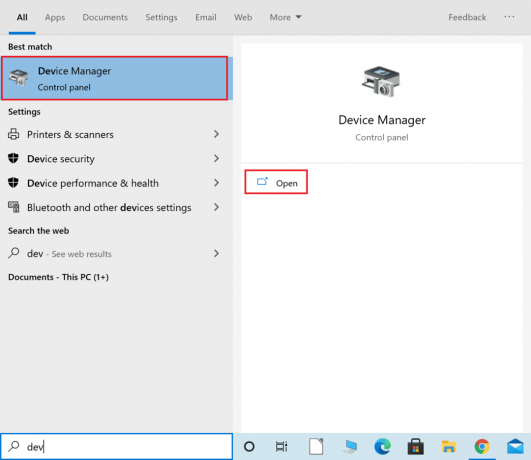
2. Ďalej kliknite na šípka nadol vedľa Sieťové adaptéry aby sa to rozšírilo.
3. Kliknite pravým tlačidlom myši na sieťový ovládač a kliknite na Aktualizovať ovládač, ako je znázornené.
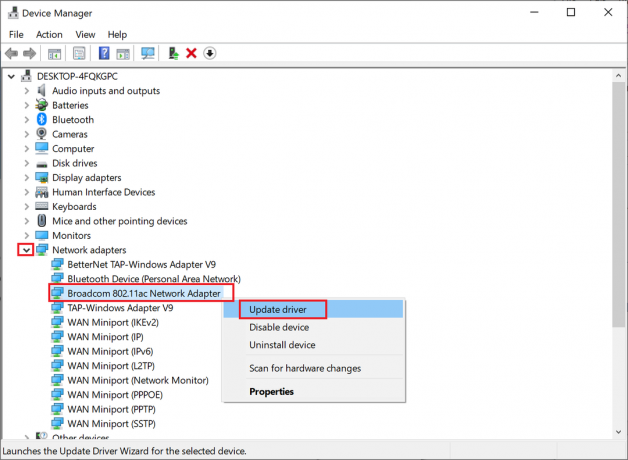
4. Vo vyskakovacom okne kliknite na prvú možnosť s názvom Automaticky vyhľadať ovládače, ako je zvýraznené nižšie.

5. Windows automaticky nainštaluje dostupné aktualizácie. Reštartujte počítač po inštalácii.
Teraz skontrolujte, či sa spúšťa hra Fallout 76. Ak nie, skúste nasledujúcu metódu na opravu chyby Fallout 76 odpojenej od servera.
Prečítajte si tiež:Opravte nefunkčné moduly Fallout 4
Metóda 5: Vykonajte vyprázdnenie DNS a obnovenie IP
Ak sa vyskytnú problémy týkajúce sa DNS alebo adresy IP na vašom počítači so systémom Windows 10, môže to viesť k odpojeniu Fallout 76 od servera. Nižšie sú uvedené kroky na vyprázdnenie DNS a obnovenie IP adresy, aby sa opravila chyba Fallout 76 odpojená od servera.
1. Spustiť Príkazový riadok ako správca, ako je vysvetlené v Metóda 2.

2. Typ ipconfig /flushdns v okne príkazového riadka a stlačte Zadajte vykonať príkaz.
Poznámka: Tento príkaz sa používa na vyprázdnenie DNS v systéme Windows 10.

3. Po dokončení vyššie uvedeného procesu zadajte ipconfig /release a stlačte Zadajte kľúč.
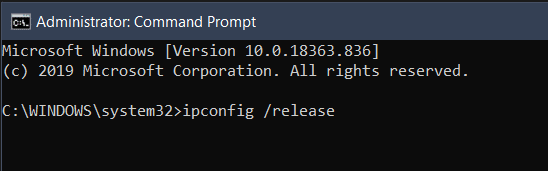
4. Potom zadajte ipconfig/obnoviť a udrel Zadajte obnoviť vašu IP.
Teraz spustite hru a skontrolujte, či je chyba Fallout 76 odpojená od servera preč alebo nie. Ak chyba pretrváva, postupujte podľa nasledujúcej metódy uvedenej nižšie.
Metóda 6: Zmeňte server DNS, aby ste opravili Fallout 76 odpojený od servera
Ak je DNS (Domain Name System), ktorý poskytuje váš poskytovateľ internetových služieb (ISP), pomalý alebo nie správne nakonfigurovaný, môže viesť k problémom s online hrami, vrátane odpojenia Fallout 76 Chyba servera. Podľa uvedených krokov prepnite na iný server DNS a dúfajme, že tento problém vyriešite.
1. Typ Ovládací panel v Windows vyhľadávanie bar. Kliknite na Otvorené, ako je znázornené nižšie.

2. Set Zobraziť podľa možnosť Kategória a kliknite na Zobrazenie stavu siete a úloh, ako je znázornené.

3. Teraz kliknite na Zmeniť nastavenie adaptéra možnosť na ľavom bočnom paneli.

4. Potom kliknite pravým tlačidlom myši na aktuálne aktívne internetové pripojenie a vyberte Vlastnosti, ako je zvýraznené.

5. V okne Vlastnosti dvakrát kliknite na Internetový protokol verzie 4 (TCP/IPv4).
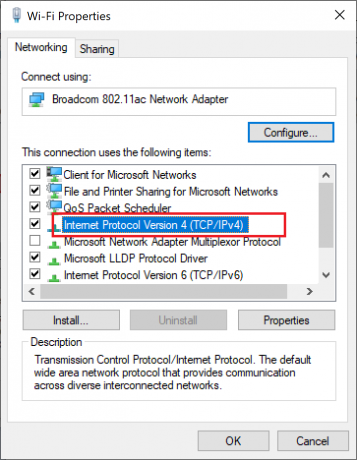
6. Ďalej skontrolujte možnosti s názvom Získajte IP adresu automaticky a Použite nasledujúce adresy serverov DNS, ako je zvýraznené.
6a. Pre Preferovaný server DNS, zadajte verejnú DNS adresu Google ako: 8.8.8.8
6b. A v Alternatívny server DNS, zadajte ďalšie verejné DNS spoločnosti Google ako: 8.8.4.4
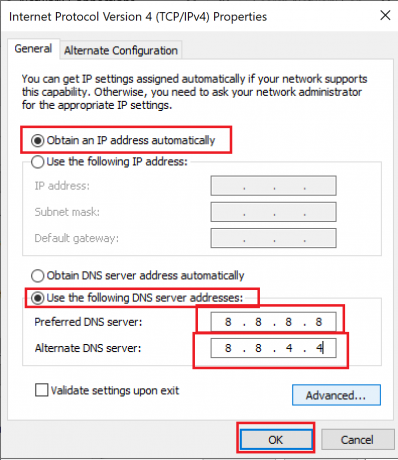
7. Nakoniec kliknite na OK uložte zmeny a reštartujte systém.
Odporúčané:
- Oprava Fallout 3 Ordinal 43 Not Found Error
- Prečo sa môj internet každých pár minút odpája?
- Oprava Discord Go Live sa nezobrazuje
- Opravte chybu načítania aplikácie Steam 3:0000065432
Dúfame, že táto príručka bola užitočná a mohla opraviť Fallout 76 odpojený od servera chyba. Dajte nám vedieť, ktorá metóda sa vám osvedčila najlepšie. Tiež, ak máte nejaké pripomienky alebo návrhy týkajúce sa tohto článku, neváhajte ich zanechať v sekcii komentárov nižšie.